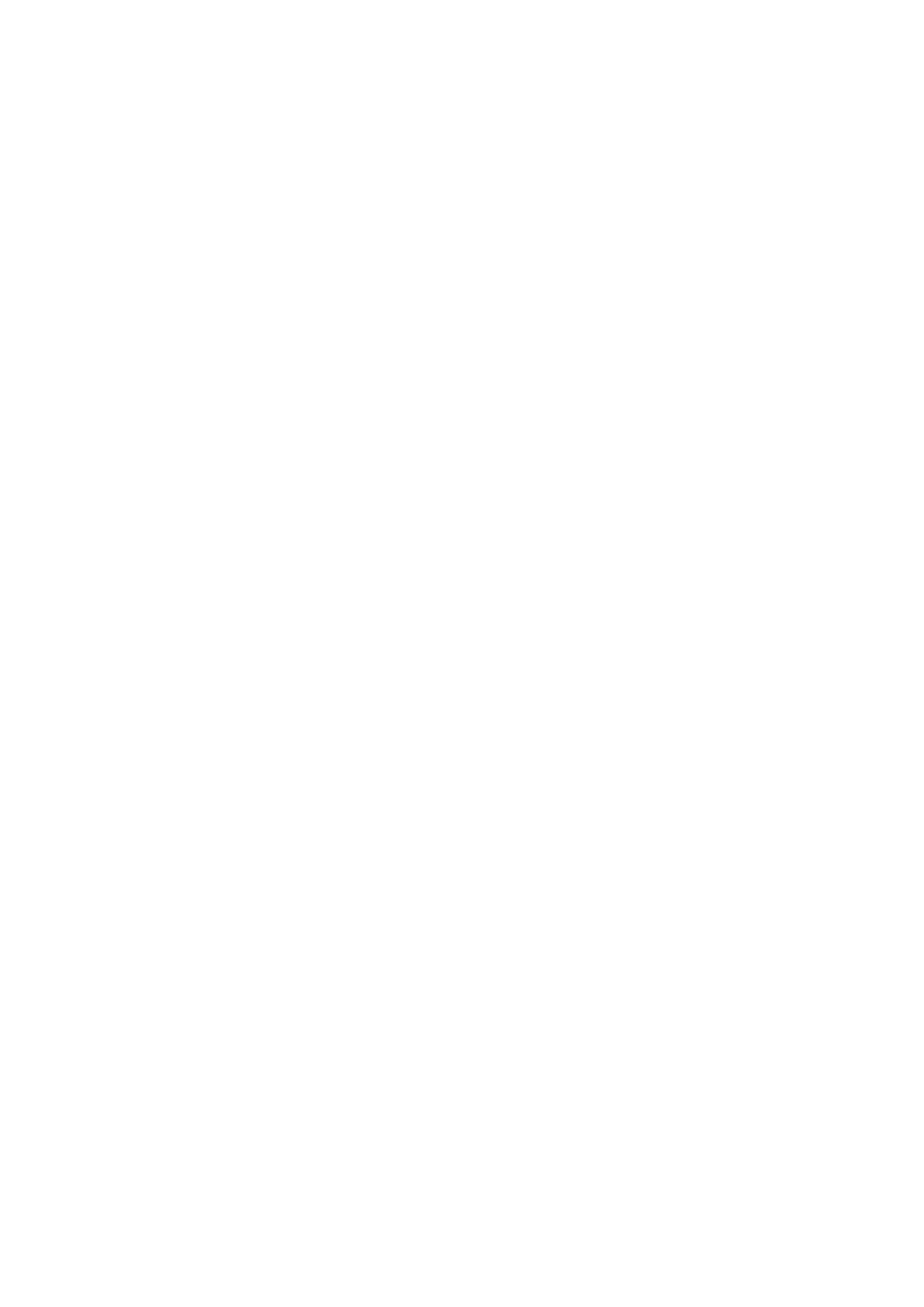
Transferència de contactes al dispositiu nou
Els contactes es poden transferir al dispositiu nou de diverses maneres. Seleccioneu el
mètode de transferència més convenient.
Transferència de contactes mitjançant un ordinador
Xperia™ Transfer i Contacts Setup són unes aplicació dins de PC Companion i de
l'aplicació Sony™ Bridge for Mac que us ajuden a recollir els contactes del dispositiu vell
i transferir-los al dispositiu nou. Les aplicacions són compatibles amb nombroses
marques de dispositius, entre les quals s'inclouen iPhone, Samsung, HTC, BlackBerry,
LG, Motorola i Nokia.
Necessitareu:
•
Un ordinador amb connexió a Internet.
•
Un cable USB per al dispositiu antic.
•
Un cable USB per al dispositiu Android™ nou.
•
Els dispositiu vell.
•
El dispositiu Android™ nou.
Ús del programa PC Companion per transferir contactes
Si esteu transferint contactes amb un ordinador, utilitzeu el programa PC Companion. És
gratuït i els fitxers d'instal·lació ja estan desats al dispositiu. A més, PC Companion
ofereix una diversitat de funcions, com ara ajuda per actualitzar el programari del
dispositiu.
Per instal·lar PC Companion
1
Dispositiu nou: Activeu el nou dispositiu Android™ i connecteu-lo a un ordinador
mitjançant un cable USB.
2
Dispositiu nou: Puntegeu en Instal·la per instal·lar PC Companion a l'ordinador.
3
Ordinador: Si hi apareix una finestra emergent per notificar-vos el programari
disponible per l'ordinador, seleccioneu Executa Startme.exe.
4
Ordinador: Feu clic en Instal·la per iniciar la instal·lació i a continuació seguiu les
instruccions per completar la instal·lació.
Per transferir contactes al nou dispositiu mitjançant PC Companion
1
Assegureu-vos que PC Companion estigui instal·lat al PC.
2
Obriu el programa PC Companion a l'ordinador i, a continuació, feu clic a Xperia™
Transfer o a Contacts Setup i seguiu les instruccions per transferir els contactes.
Transferència de contactes mitjançant un ordinador Apple® Mac®
Per obtenir instruccions detallades de com utilitzar un ordinador Apple Mac per transferir
contactes des del dispositiu vell, aneu a Transfer your contacts.
44
Aquesta és una versió d'Internet d'aquesta publicació. © Imprimiu només per a ús privat.
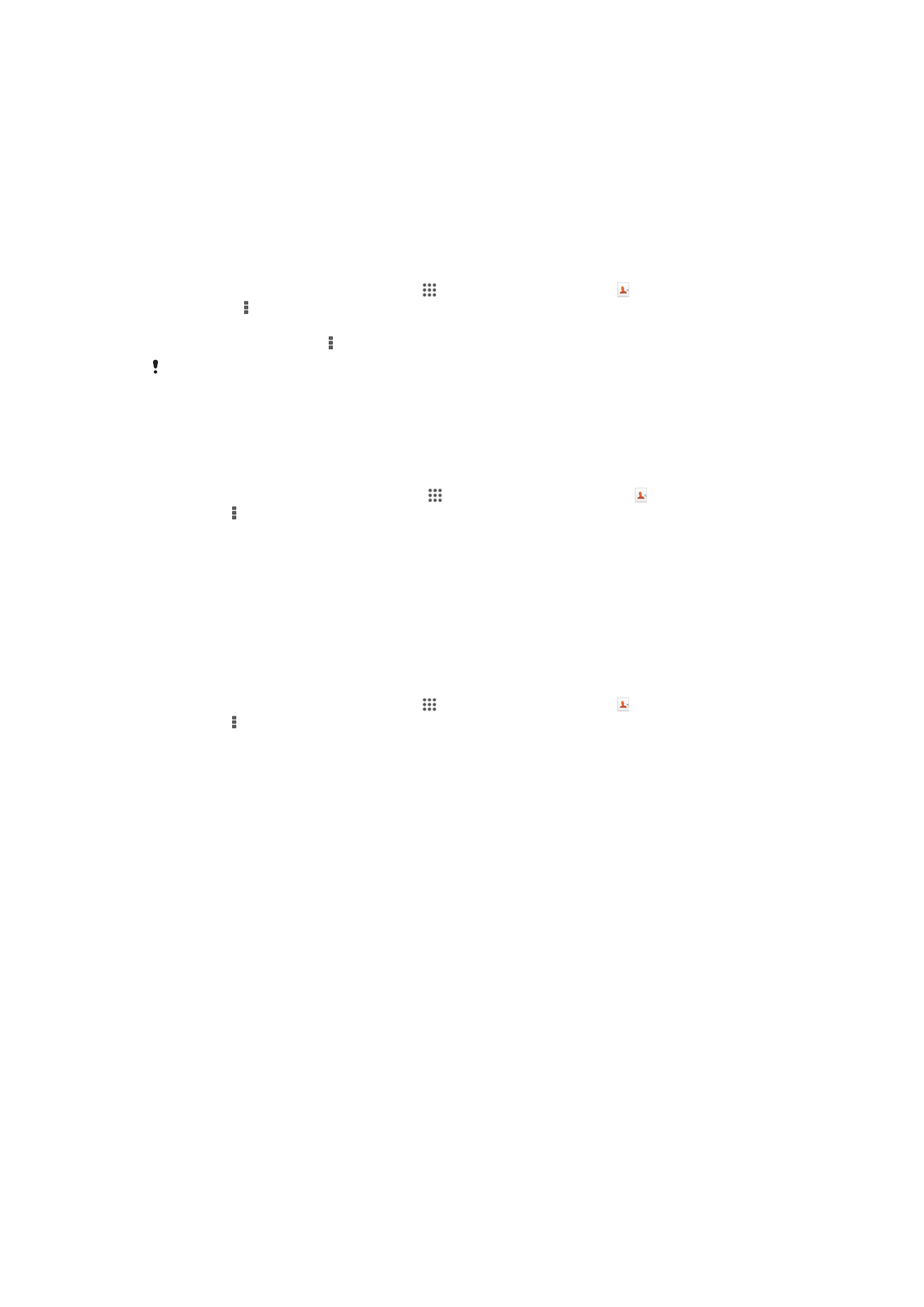
Transferència de contactes mitjançant la sincronització de comptes
El dispositiu funciona amb comptes de sincronització en línia populars, com ara Google
Sync™, Microsoft
®
Exchange ActiveSync
®
o Facebook™. Si heu sincronitzat els
contactes del dispositiu vell o de l'ordinador amb un compte en línia, podeu transferir els
contactes al dispositiu nou mitjançant aquest compte. Per obtenir informació més
detallada al voltant de la sincronització, vegeu Sincronització del correu electrònic,
calendari i contactes de empresa a la pàgina 107.
Per sincronitzar els contactes amb el dispositiu nou mitjançant un compte de
sincronització
1
Des de la Pantalla inicial, puntegeu i, a continuació, puntegeu .
2
Puntegeu i, a continuació, puntegeu Paràmetres > Comptes i sinc..
3
Seleccioneu el compte amb el qual vulgueu sincronitzar els contactes i, a
continuació, puntegeu > Sincronitza ara.
Cal que tingueu una sessió iniciada al compte de sincronització corresponent abans de poder
sincronitzar-hi els contactes.
Transferència de contactes des d'una targeta SIM
Per importar contactes des d'una targeta SIM
1
Des de Pantalla inicial, puntegeu en i a continuació puntegeu en .
2
Premeu , a continuació puntegeu en Importa els contactes > Targeta SIM.
3
Si heu configurat un compte de sincronització, podeu triar afegir els contactes de
la targeta SIM a aquest compte. O podeu triar utilitzar només aquests contactes
en el dispositiu. Seleccioneu l'opció que desitgeu.
4
Per importar contactes individuals, trobeu-los i puntegeu en el contacte. Per
importar tots els contactes, puntegeu en Importa-ho tot.
Transferència de contactes des d'una targeta de memòria
Per importar contactes d'una targeta de memòria
1
Des de la Pantalla inicial, puntegeu i, a continuació, puntegeu .
2
Premeu i puntegeu Importa els contactes > Targeta SD.
3
Seleccioneu on voleu emmagatzemar els contactes.
4
Seleccioneu el fitxer que voleu importar.
Recepció de contactes des d'altres dispositius
Per rebre dades de contacte que s'han enviat mitjançant tecnologia Bluetooth™
1
Assegureu-vos que la funció Bluetooth™ està activada i el dispositiu definit com a
visible. Si no, no podreu rebre dades d'altres dispositius.
2
Quan s'us pregunti si voleu rebre el fitxer, puntegeu en Accepta.
3
Arrossegueu el tauler de notificacions cap avall i puntegeu el fitxer que heu rebut
per importar les dades del contacte.
Per rebre contactes que s'han enviat mitjançant un servei de missatgeria
1
Quan rebeu un nou missatge de text, missatge multimèdia o missatge de correu
electrònic, obriu el missatge.
2
Les dades del contacte que heu rebut apareixeran com a targeta de presentació
electrònica. Puntegeu o toqueu sense deixar anar el fitxer de la targeta de
presentació electrònica per obrir un menú i poder desar les dades del contacte.
45
Aquesta és una versió d'Internet d'aquesta publicació. © Imprimiu només per a ús privat.